がじぇっとりっぷ宅では現在、Wi-fiルーターとしてBuffalo「WXR-5950AX12」を利用しています。

このルーター、後継の「WXR-6000AX12」シリーズはAX12SとかAX12BとかAX12Pとか、細かく型番を変えながらちまちまとアップデートされていましたが、基本は変わらず4803Mbps+1147Mbps(=合計5,950Mbps)でした。
これが大きく変わったのが2023年04月19日。新モデルとなる「WXR-11000XE12」が発表され、BuffaloのフラッグシップモデルもようやくWi-fi 6Eに対応し、これまでのデュアルバンドからトライバンドとなりました。
というわけで、さっそくこの「WXR-11000XE12」を見てみたいと思います。
機材を提供いただいたBuffalo様には、この場をお借りして御礼申し上げます。
Buffalo WXR-11000XE12

| ■ WXR-11000XE12 | |
| 準拠規格 | 6GHz: IEEE 802.11ax:4803Mbps (160MHz 4×4) IEEE 802.11a:54Mbps 5GHz: IEEE 802.11ax:4803Mbps (160MHz 4×4) IEEE 802.11ac:3466Mbps (160MHz 4×4) IEEE 802.11n: 600Mbps (40MHz 4×4) IEEE 802.11a: 54Mbps 2.4GHz: IEEE 802.11ax: 1147Mbps (40MHz 4×4) IEEE 802.11n : 600Mbps (40MHz 4×4) IEEE 802.11g : 54Mbps IEEE 802.11b : 11Mbps |
|---|---|
| 有線LAN | LAN:10Gbps×1、1Gbps×3 INTERNET:10Gbps×1 |
| USB | USB3.2 Gen1×1 バスパワー非対応 |
| 消費電力 | 最大43.0W |
| サイズ | 300×195×75mm(本体のみ) |
| 重量 | 1,515g |
GoodPoint
✔ トライバンド対応
✔ 10GbE搭載
✔ 思ったより低消費電力
BadPoint
✖ 相変わらずでかい
✖ USBバスパワー非対応
✖ ルーターとしては高額
外観

相変わらず箱のサイズは大きいです。

梱包材はウレタン系から紙ベースへと変更され、エコに。

パッケージ全体です。

海外メーカーのシンプルさに慣れると、国内企業の紙類は多いです。
が、それぞれに目的があって封入されているわけですし、そもそもルーターの操作なんて慣れているのは一部のギークだけなので、説明書は必要ですね。

インターフェースは左右に分かれています。

背面にはパスワードカード。本体貼り付けとカード、表に貼ってあったセットアップカードの合計3か所にパスワードが書かれているわけで、「パスワードが分からない」とは言わせないという気概が見えます。

スタンドは取り付け式。

ただスポットはめ込むだけです。

本体全景。アンテナはそれなりの自由度があり、根元が180度回転します。
旧機種(WXR-5950AX12)との比較

「WXR-11000XE12」は「WXR-5950AX12」と双子のようにそっくり。


下が「WXR-11000XE12」。インターフェース配置は同じですが、文字がくっきりとして見やすくなりました。

底面構造も全く同じです。

数少ない違い。「WXR-11000XE12」は金のラインが入って高級感が出ました。
システム
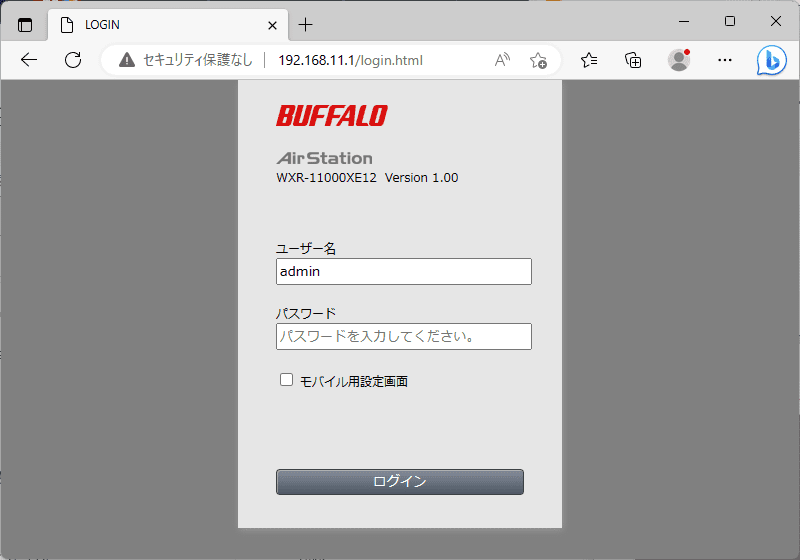
ログイン画面。
同時ログイン数は1で、複数デバイスでの同時ログインも、同じデバイスでの複数回ログインもできません。
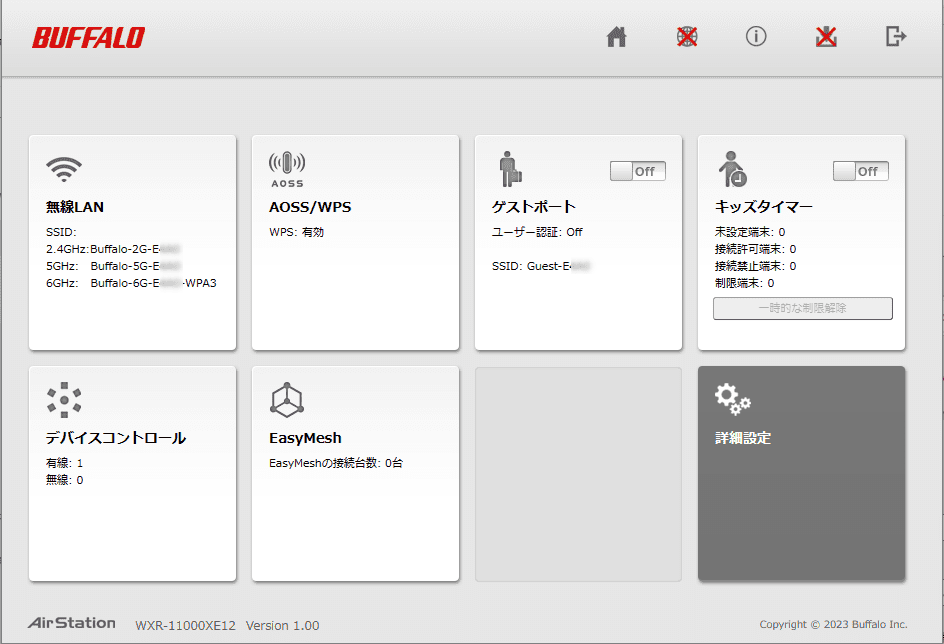
ログインすると簡易設定画面に。
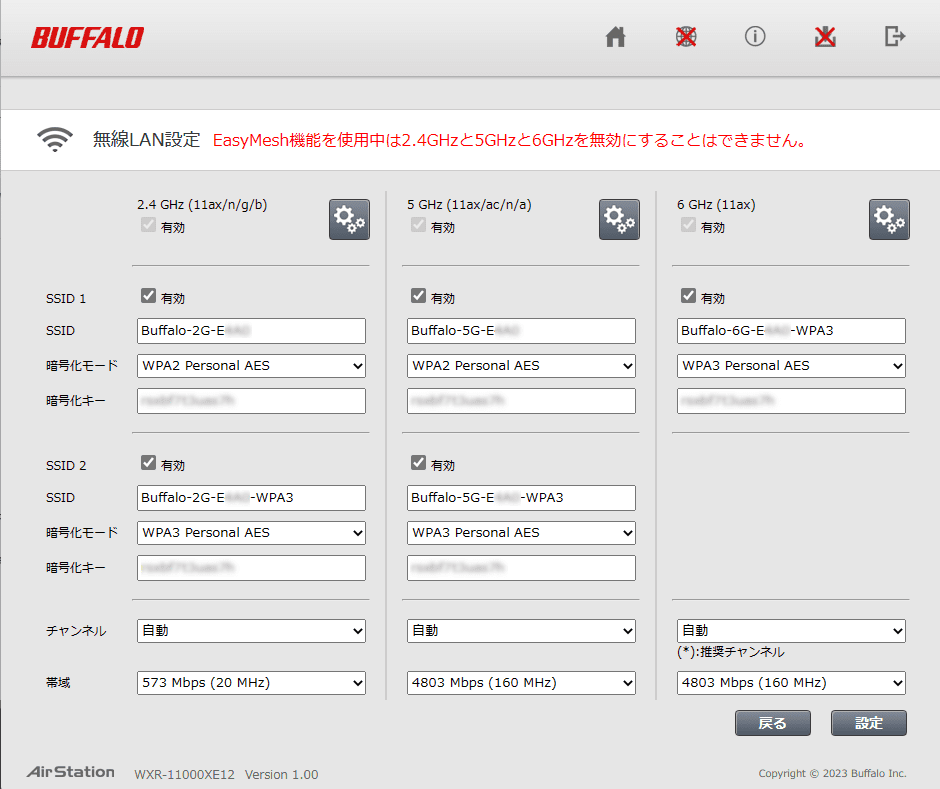
左上の”無線LAN”の設定画面。簡易設定なので必要最小限の内容です。
ちなみにこの画面からも分かるように、AP名は5つあります。
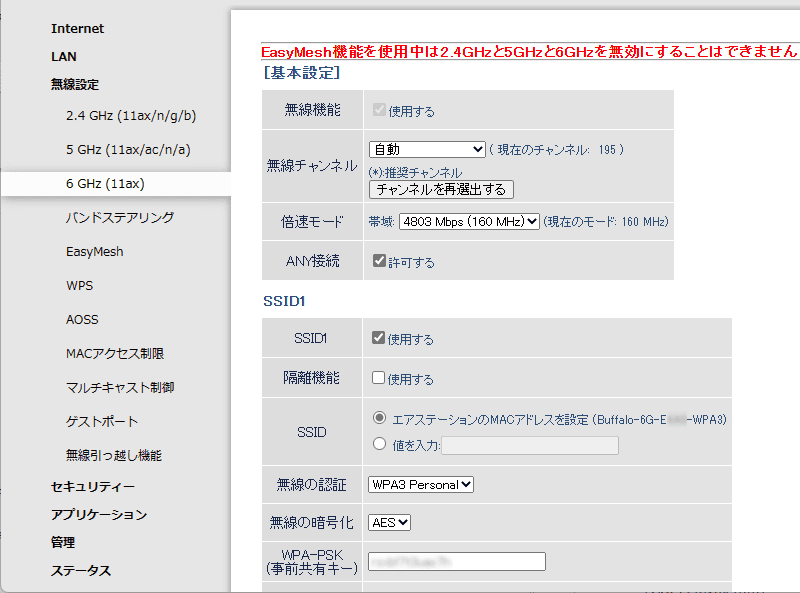
詳細設定だとより細かく設定できます。
以下、詳細画面の一部抜粋。
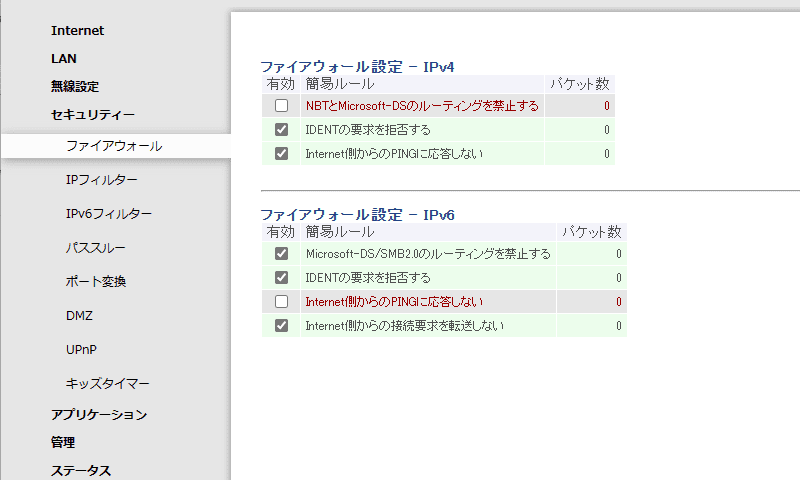
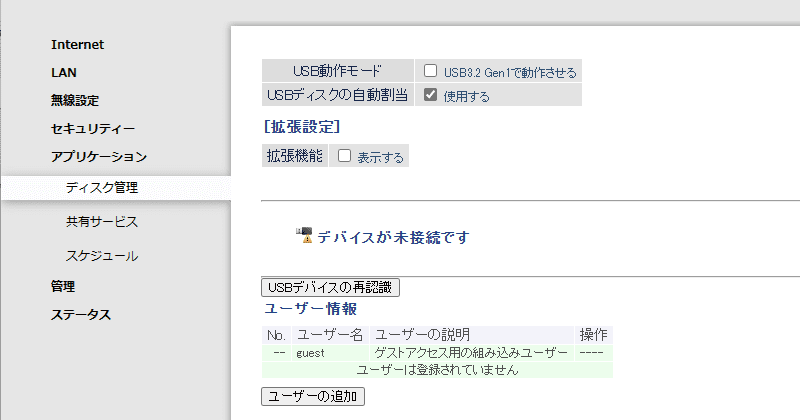
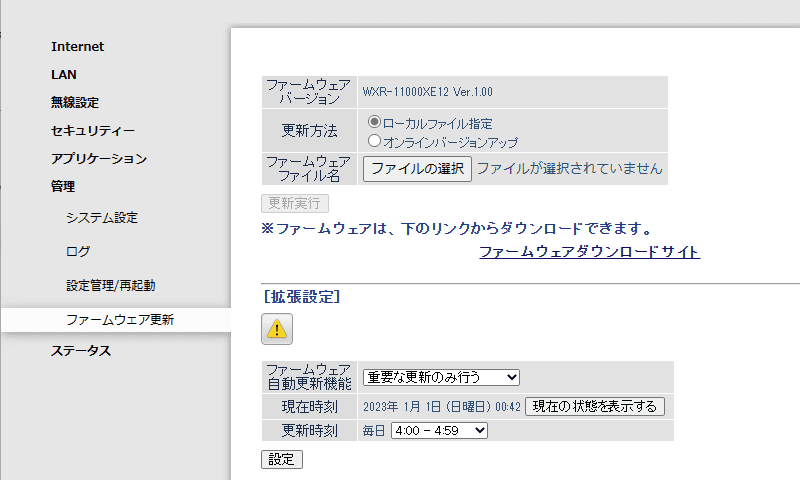
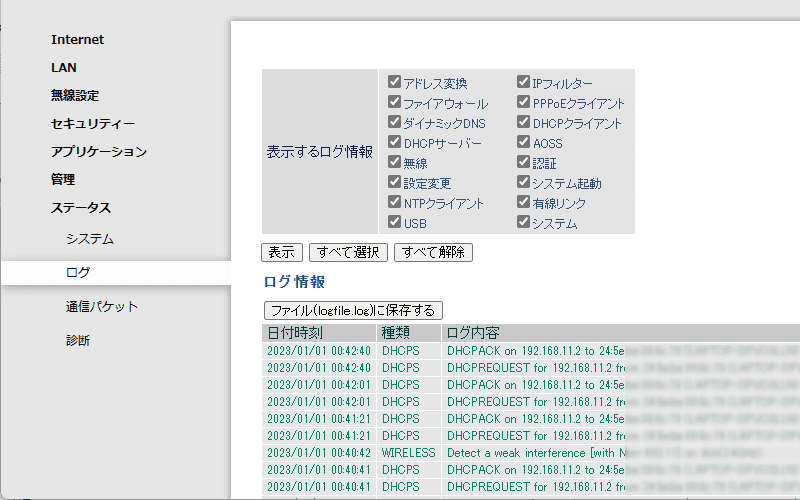
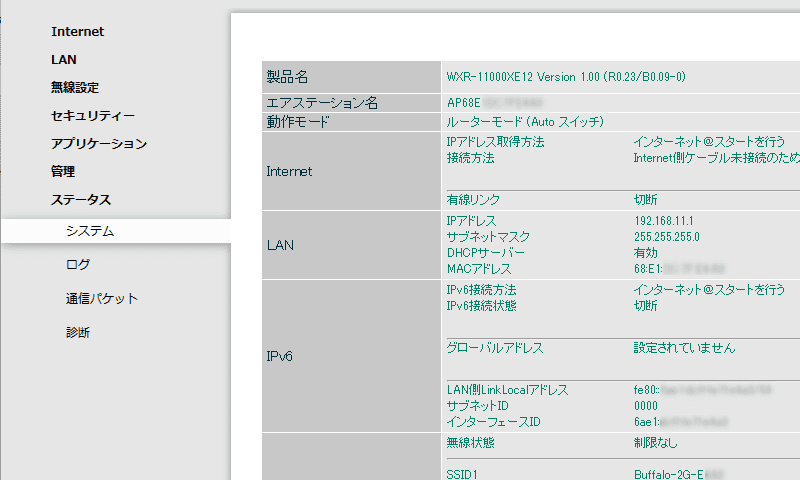
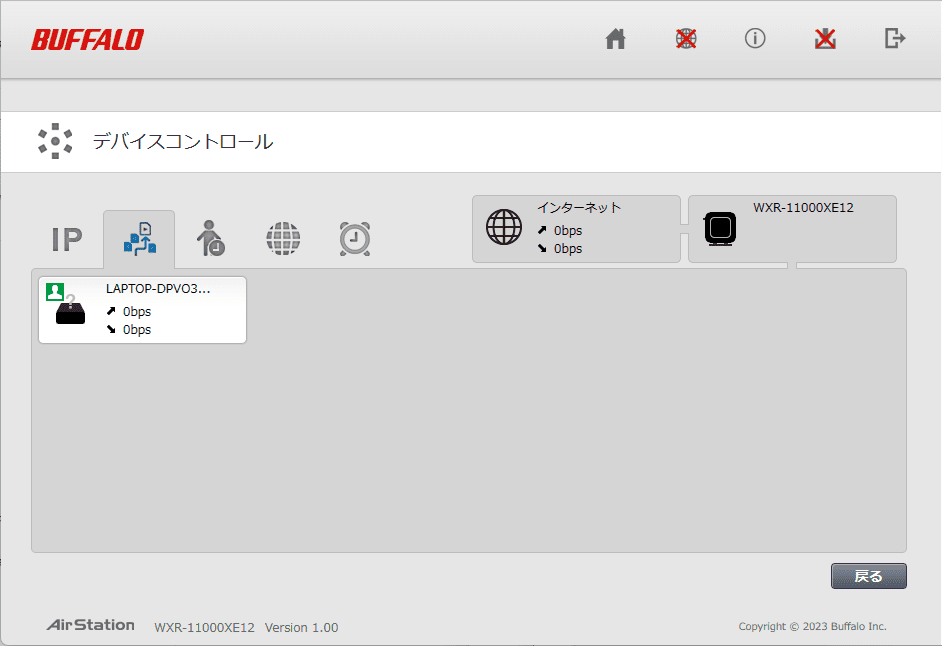
ちょっと面白いのが、簡易設定からしか見れない、リアルタイムの通信状況。
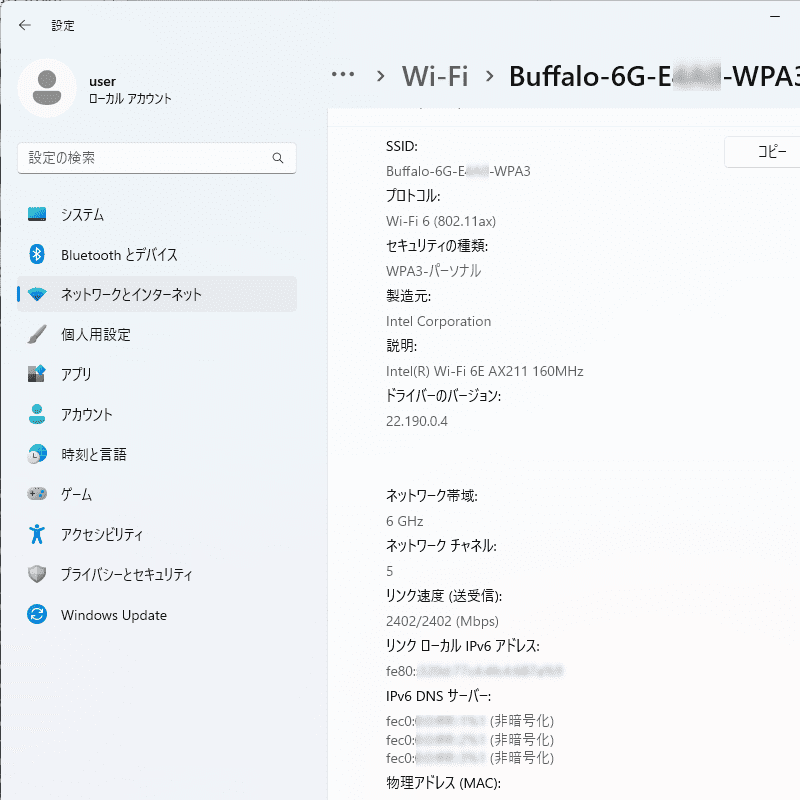
Wi-fi 6E対応デバイスだと、ちゃんと6GHzで接続できています。
これが見たかった…!
ベンチマーク
ベンチマークは母艦としてDELL「OptiPlex 5050」に10GbE NIC(Intel X540-T2)を追加したもの。計測器としてWi-fi 6Eに対応したLenovo「ThinkBook 14 Gen4」とTB3 to 10GbEアダプタ(QNAP「QNA-T310G1T」)を使用しました。


有線to有線(10GbE)

この検証では自室に置いた「WXR-11000XE12」をWBモードにして、InternetポートもLANとして使えるようにしたうえで検証します。

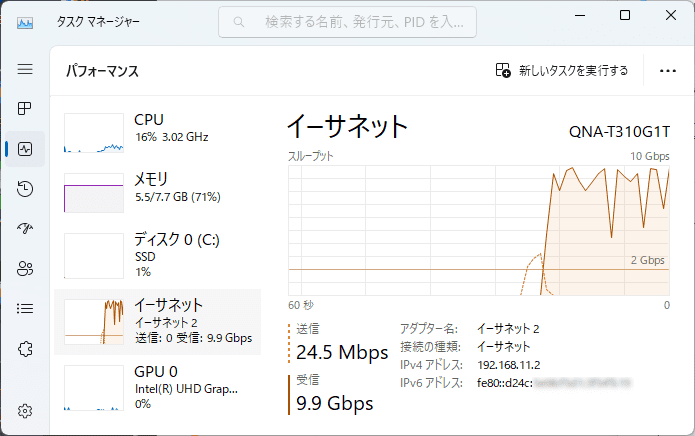
最高速度は9.9Gbps。
CrystalDiskMarkでは最大1,152MB/sを記録しました。
10GbE搭載NASなどをつなげば、SATA SSDより速い速度で使えますね。
有線to無線

10GbEで接続した「OptiPlex 5050」に対し、以下の条件で接続・計測してみました。
近距離:ルーターとの距離は約1m
中距離:同5m、間に扉1枚
超距離:同10m、間に扉2枚
近距離


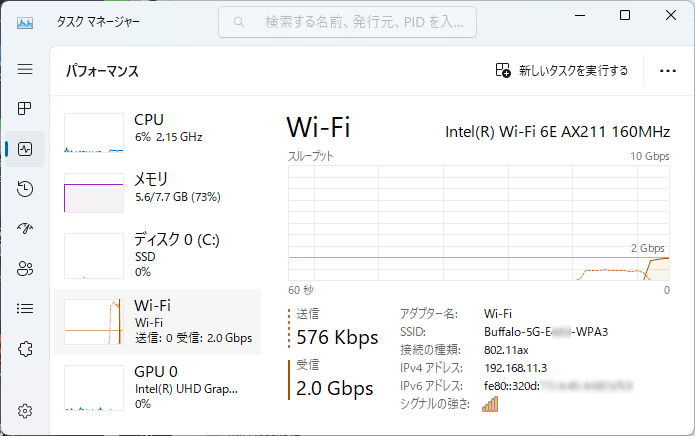
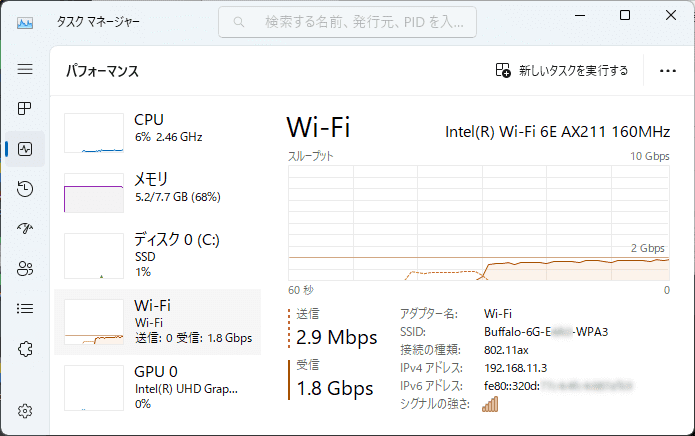
Wi-fi接続は2,400Mbpsなので、2.0Gbpsは割と限界に近い数字です。
中距離


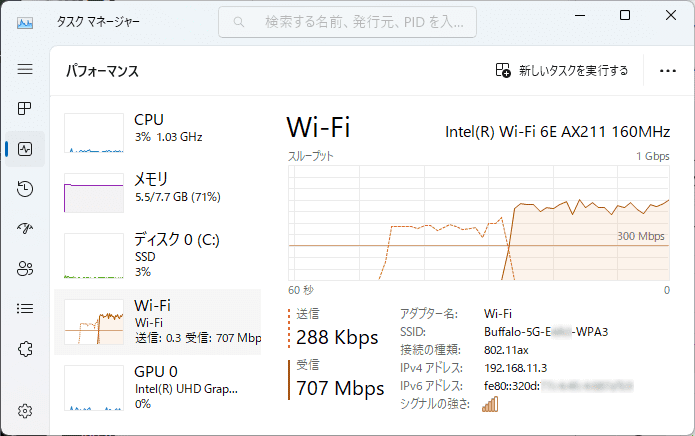
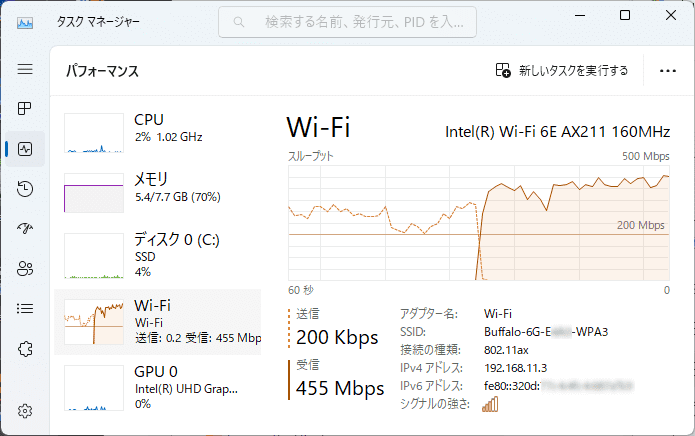
遠距離


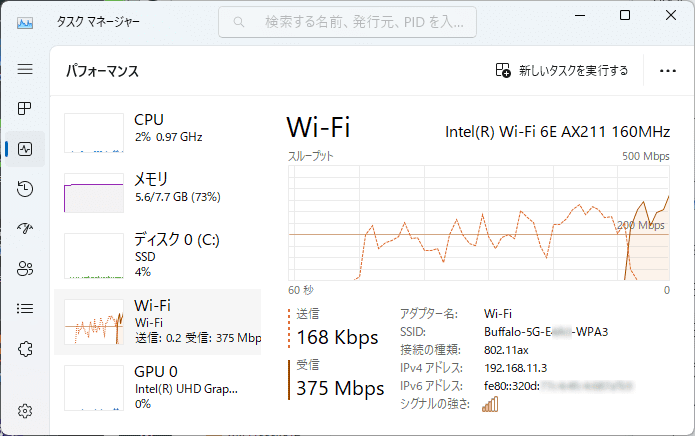
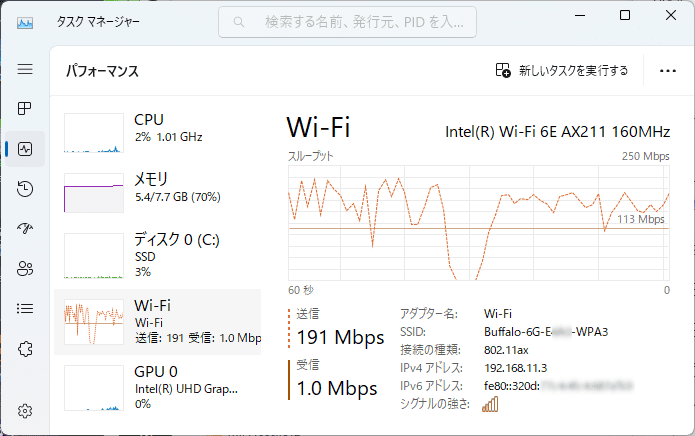
結果を言うと、全距離において5GHzでの接続の方が高速に。
6GHzの方が距離に弱いことは知っていましたが、近距離でも負けるとは思っていなかっただけに意外でした。
ネットto無線
この検証ではネット上のスピードテストサイトを利用して計測します。
回線はNURO光、ONUはSGP200W(Wi-fi 5)、またONUの位置の都合上、近距離と中距離の計測のみとなります。
検証にはGoogleのスピードテストとブロードバンドスピードテストの2つのテストサイトを使用しています。
有線接続

ONUと「WXR-11000XE12」をLANケーブルで接続、「WXR-11000XE12」と「ThinkBook 14 Gen4」を無線接続して計測。
近距離(約1m)
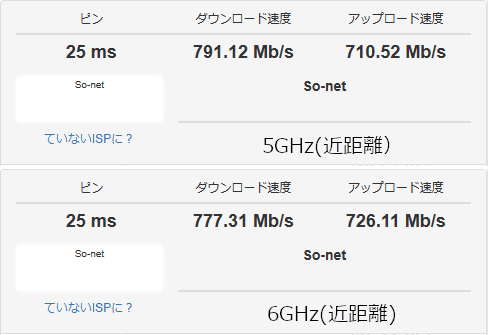
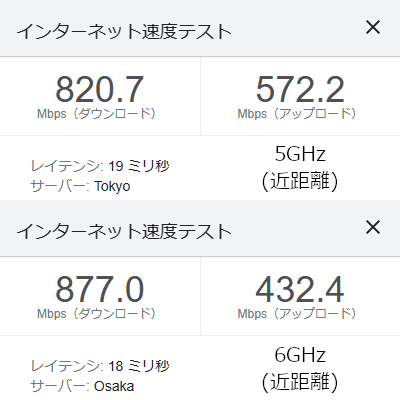
近距離はまぁ、早いですね。
計測中は瞬間的に900Mbpsを超えることもありました。
中距離(約5m、扉1枚)
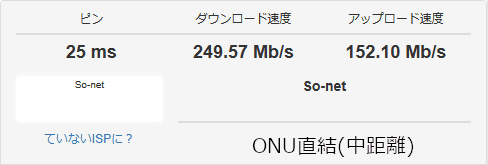
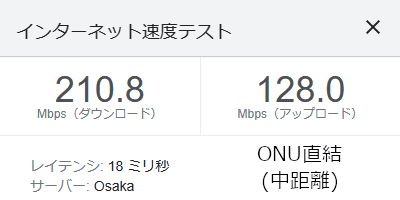
判断基準として、ONUと「ThinkBook 14 Gen4」を直接接続した場合の速度はこんな感じです。
Wi-fi 5(802.11ac)接続であること、「WXR-11000XE12」ほど強力なアンテナを搭載していないことから、早いとまでは言い切れません。
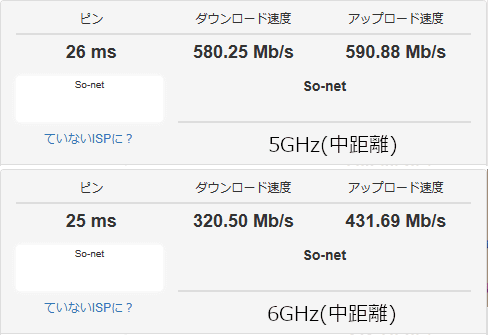
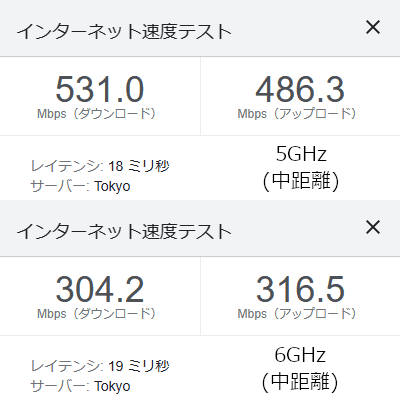
5m離れた程度でも、6GHz接続はかなりの減衰が見られます。
まぁ一般用途からすればまだ十分な速度ですが、最高性能を発揮するのは同じ部屋の中だけと思った方がよさそうです。
無線ブリッジ接続

無線ブリッジ(Wireless Bridge)は、「WXR-11000XE12」を単なる中継器とするものです。
ONUと「WXR-11000XE12」の距離は約5m、PCは「WXR-11000XE12」と同一室内で計測しています。
1.子機(WXR-11000XE12)のスイッチを”WB”かつ”MANUAL”に変更する。
2.子機をリセット(これを怠ると失敗する)
3.子機のAOSSボタンを長押し(2秒)
4.ONUのWPSボタンを押す
5.子機のWirelessとInternetが白に点灯すれば成功
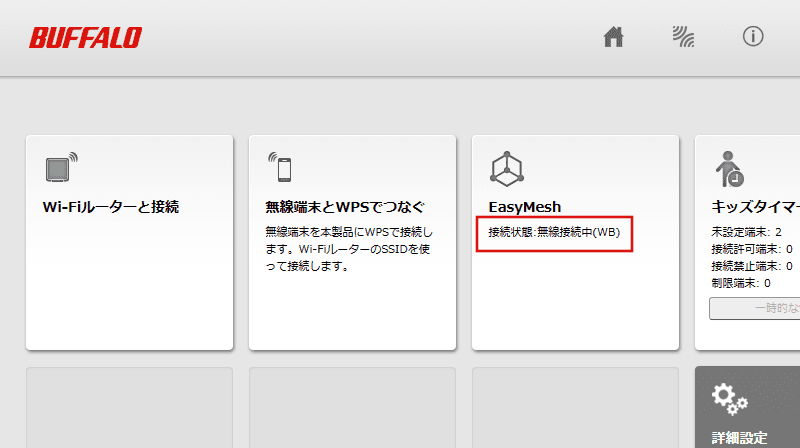
設定画面では項目が変化し、ブリッジ接続中であることが分かります。
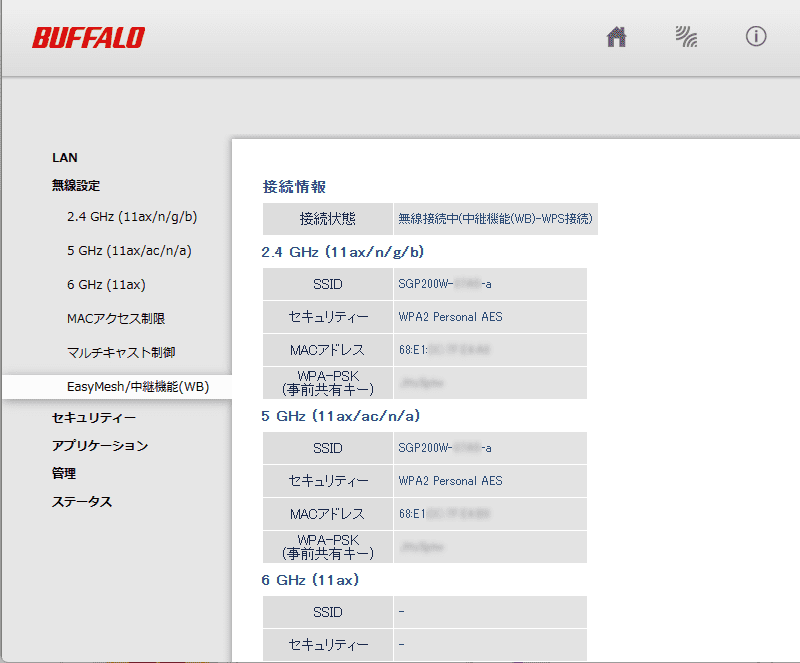
SSIDもブリッジ先のものに変更されています。
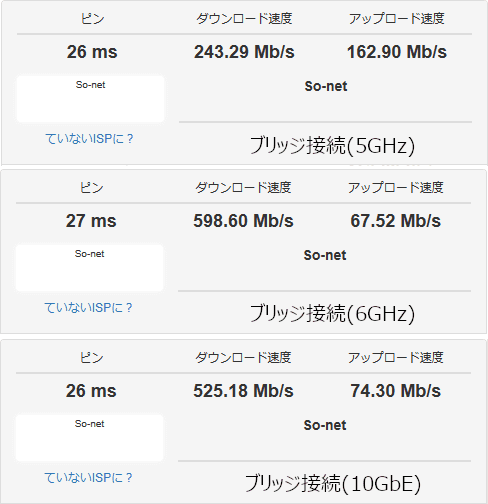
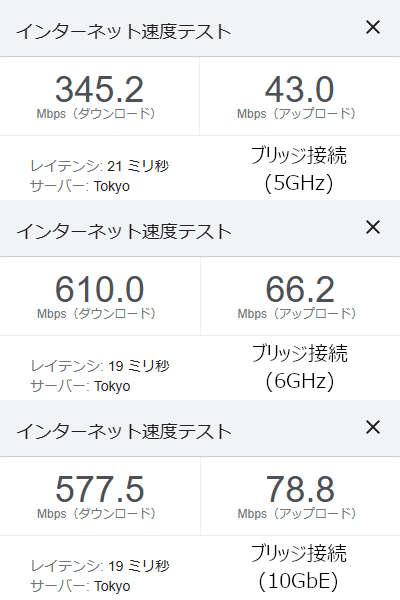
ブリッジ接続ではルーター間接続と帯域を奪い合う5GHz接続では、速度が半分程度しか出ていません。
さらに言うと、親機との距離が近いせいか、5GHz接続時は「WXR-11000XE12」を経由していない疑惑も。もうちょっと距離を置いて検証できれば良かったのですが…
6GHzおよび10GbEでは、受信は600Mbps前後を確保しているものの、送信がやたら遅くなりました。あれこれ位置を変えたりしてみたものの改善せず。MTU辺りかなぁとは思うものの、そこまでは踏み込みませんでした。
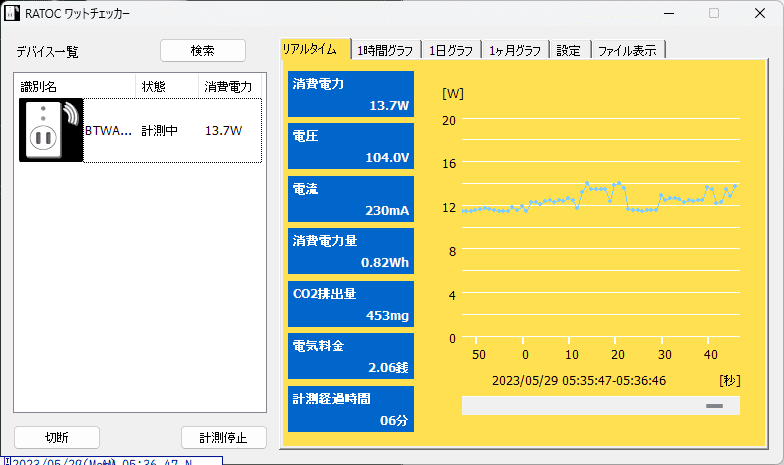
ちなみに電気を食う10GbE使用時の消費電力は13W台でした。10GbE日使用時だと11W程度になります。
Easy Mesh

「WXR-11000XE12」はEasy Meshという機能に対応しています。
Easy Meshとは、複数のアクセスポイントで一つのネットワークを構築する機能で、ユーザーが移動しても自動的に最寄りのアクセスポイントに接続されます。
今回は「WXR-5950AX12」と「WXR-11000XE12」でメッシュを構築しました。
ONU、「WXR-11000XE12」と「WXR-11000XE12」の距離は約5m、PCは「WXR-11000XE12」と同一室内で計測しています。
構築手順は以下。
1.子機(今回は「WXR-11000XE12」)のスイッチを”WB”かつ”MANUAL”に変更する。親機は”AUTO”のままでOK
2.両機をリセットする(これを怠ると失敗する原因に)
→中央LEDが点灯、Wirelessがオレンジに点灯するまで待つ(待ちきれずに途中で次の手順に進むと失敗する)
3.子機のAOSSボタンを長押し(2秒)
→Wirelessが白で点滅する
4.親機(今回は「WXR-5950AX12」)のAOSSボタンを長押し(2秒)
5.子機のWirelessとInternetが白に点灯すれば成功
手順にしてまとめれば単純ですが、失敗パターン的なものを大体踏み抜いて、成功までに2時間くらいかかったという。全然Easyじゃない…
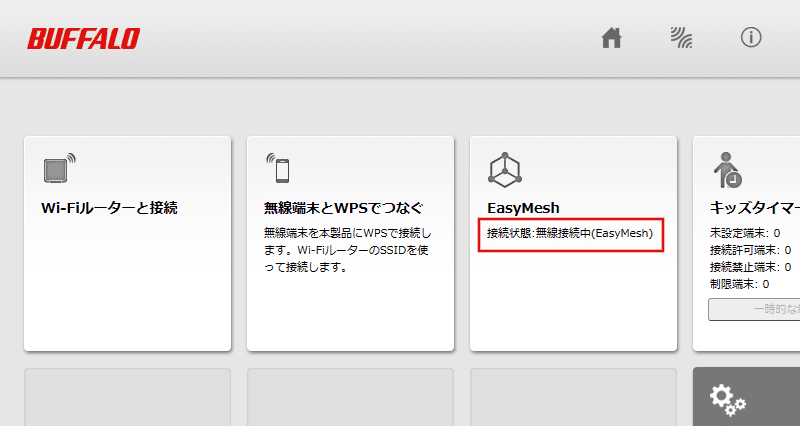
細かいですが、接続状況が”Easy Mesh”となり、ブリッジ接続とは別物として扱われています。
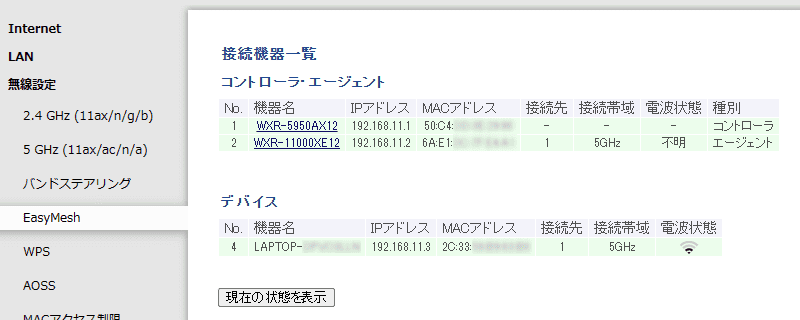
ブリッジ接続とは違い、接続機器やデバイスも一覧で見れます。
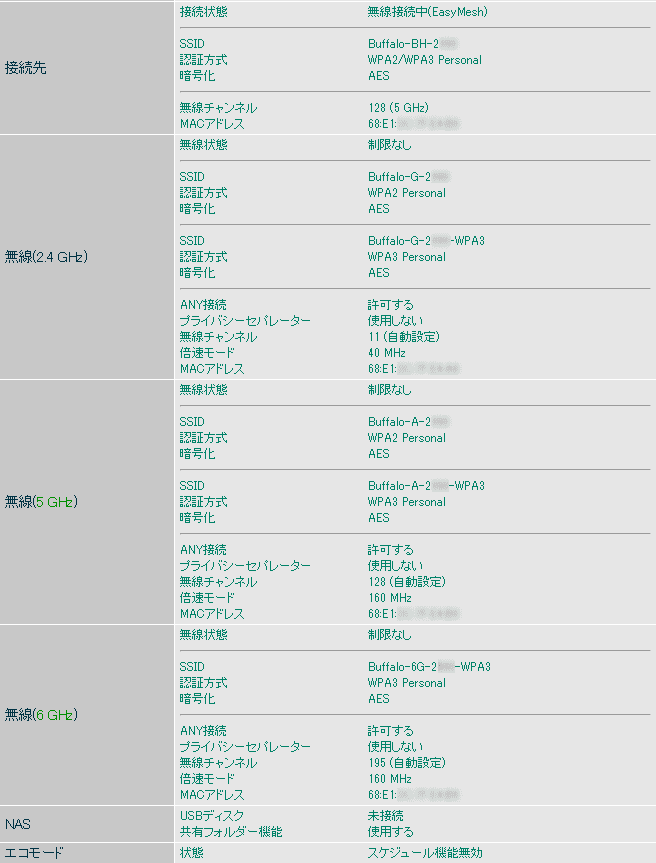
SSIDも親機に準じたものに変化しています。
親機が対応していない6GHz帯もさりげなくExxxから2xxxに変わっていますね。
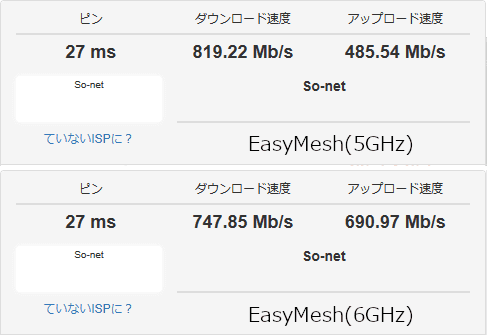
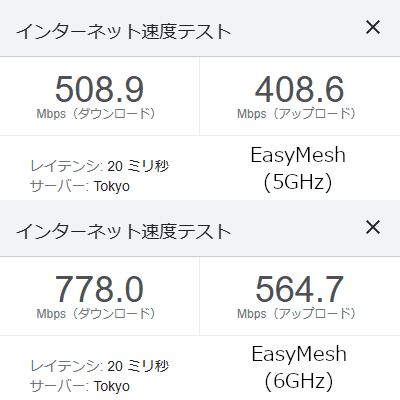
ONUとは5m離れた地点でも800Mbps出るように。これは大きいですね。
まとめ
6GHz帯の強みは、まだ混雑していないから干渉しにくいというところにあったのですが、そもそもがじぇっとりっぷ宅付近は5GHz帯もそれほど混雑していないため、リビングルーターとして使う分にはいまいち強みが発揮できませんでした。
本領発揮は中継器として利用したとき。
5GHz帯で親機と接続、PCとは6GHz帯で接続することでトライバンドの利点を十全に生かし、距離があっても高速に通信することができました。
旧機種の「WXR-5950AX12」では中継しても同じ5GHz帯を奪い合うことになって速度に限界がありましたが、6GHzを使うことで速度も確保できるようになったのは、大きな変化ですね。
PC側のWi-fi 6E対応もだいぶ進んでいますし、新フラグシップにふさわしいものになったんじゃないかと。




コメント